
L’ informatique et vous !
ce n’est pas pour moi… !
Au programme
| Internet | Utilisé pour la recherche, la communication, et plus | Apprendre à utiliser un navigateur WEB |
| Bureautique | Important pour la communication et le réseautage | Apprendre les bases |
| Réseaux sociaux | Important pour la communication et le réseautage | Apprendre les bases |
| Stockage de données | Savoir où et comment vos données sont stockées | Utiliser un service cloud comme google drive |
| Courrier électronique | Communication formelle et professionnelle | Apprendre à utiliser Gmail ou Outlook |
ci-après quelques explications sur la manière de se servir de votre ordinateur, de votre tablette ou de votre smartphone, et diverses astuces sur l'usage de logiciels courants,
utiles pour le grand public.
Menu Astuces
Cliquez ci-dessous sur le chapitre de votre choix et vous verrez alors apparaître en dessous la liste de ses différents sous-chapitres.
Copie d'écran
Windows:
A partir de Windows 7, il existe un outil dédié, qui s'appelle outil...Capture. Il faut tout simplement trouver l'icône ci-dessous:
![]()
Puis cliquer dessus. Une minuscule fenêtre s'ouvre, pendant que le reste de l'écran blanchit un peu. Il faut alors amener le curseur sur la zone à copier, et sélectionner la zone en maintenant le bouton gauche appuyé. Quand on relâche, il faut alors enregistrer la capture sous le nom que vous voulez et à l'endroit que vous voulez
Plus généralement, il y a un autre moyen: la touche Impr écr. Appuyez dessus brèvement, puis allez chercher le programme Paint, fourni d'office avec Windows:
![]()
Ouvrez-le, puis faites un collé, c.a.d. appuyez simultanément sur les touches Ctrl V. A partir de là, vous avez la possibilité de ne sélectionner qu'une partie de l'image, en cliquant d'abord sur Sélectionner, puis une fois la sélection faite, en cliquant sur Rogner.
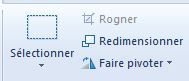
Enregistrez sous un nom différent si vous souhaitez conserver aussi l'original. Vous pouvez aussi redimensionner l'image obtenue, ajouter du texte, dessiner dessus, etc...
Sur un smartphone Androïd, si vous appuyez 2 secondes sur la touche marche arrêt, en principe un petit menu s'affiche où vous pouvez choisir d'éteindre ou de redémarrer, mais aussi faire une capture d'écran (pour quitter ce menu sans rien faire appuyer sur le triangle retour en bas de l'écran).
Si ça ne fonctionne pas, consultez cette page.
(ajoutée le 15-12-2021)


